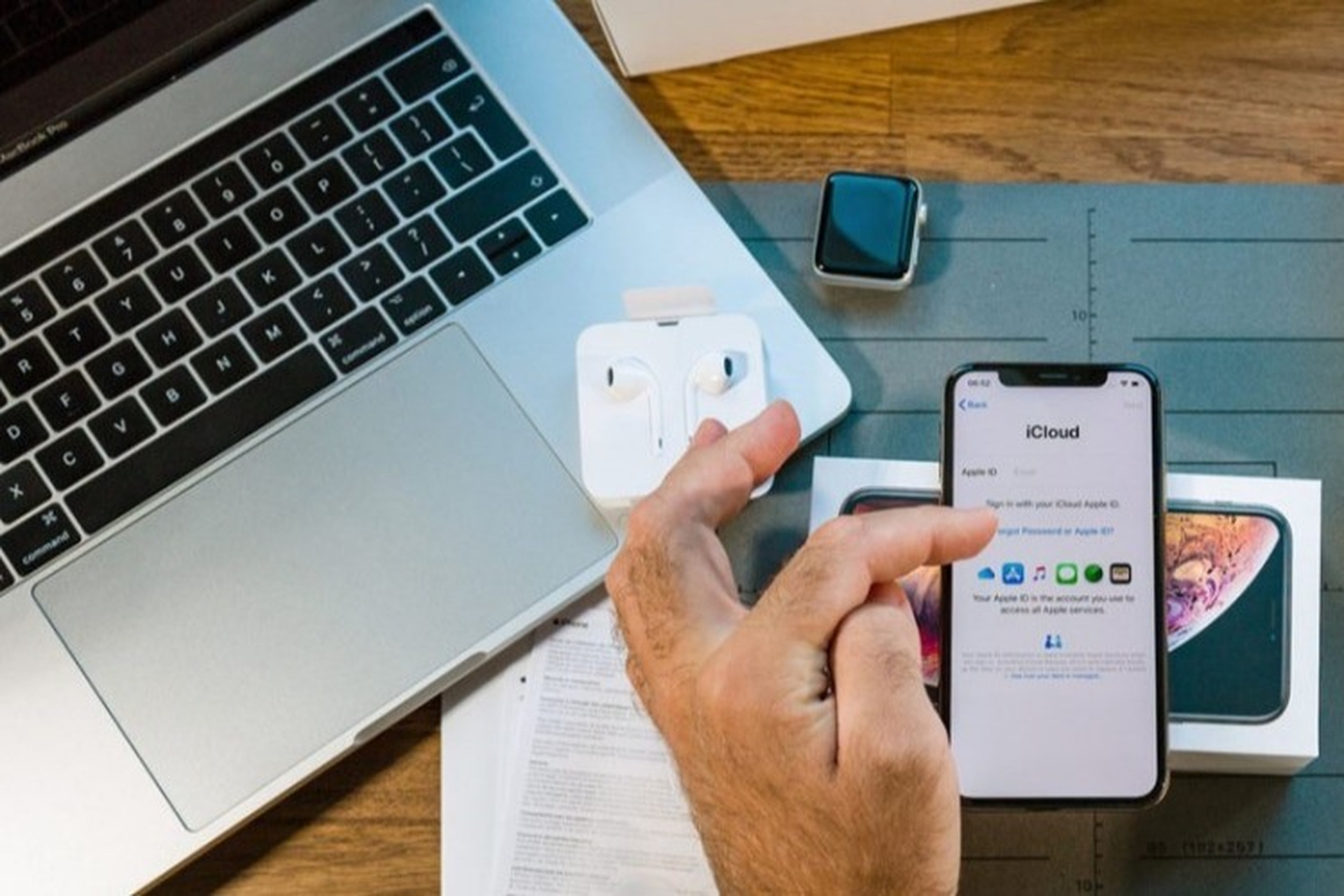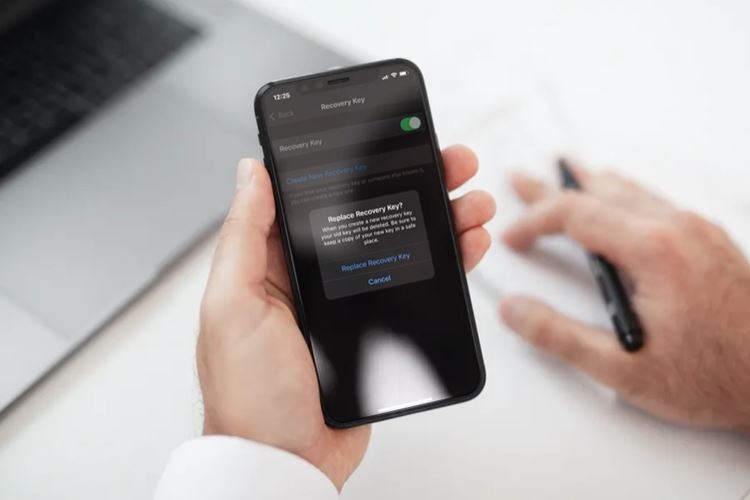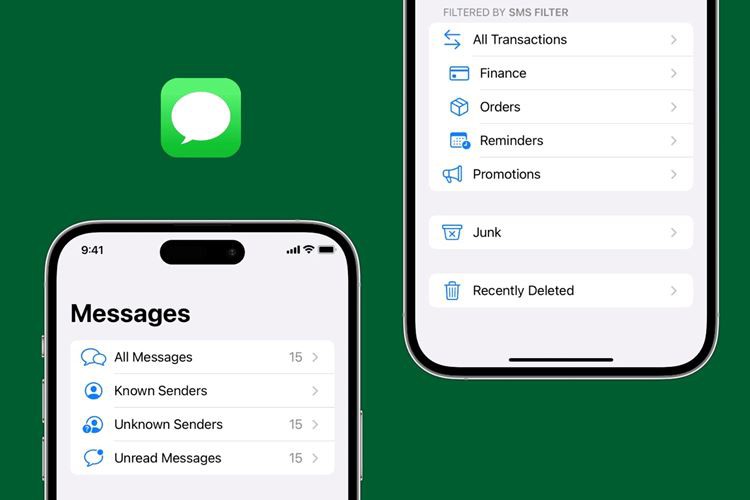[iOS 14] Hướng dẫn ghim tin nhắn trong ứng dụng Messages trên iOS 14
Trên bản cập nhật thử nhiệm iOS 14, Apple đã bổ sung thêm một tính năng cho phép người dùng ghim nhóm hoặc các cuộc trò chuyện trực tiếp lên đầu ứng dụng Messages. Mặc dù đây chỉ là một thay đổi nhỏ, nhưng có thể giúp chúng ta thuận tiện hơn khi sử dụng và tìm kiếm những tin nhắn thường xuyên nhanh chóng hơn. Dưới đây là một số cách để bạn ghim tin nhắn lên đầu ứng dụng Messages, mời các bạn cùng tham khảo và làm thử nếu chưa biết nhé.
GHIM CUỘC HỘI THOẠI:
CÁCH 1: VUỐT ĐỂ GHIM TIN NHẮN
Trong giao diện Messages, bạn vuốt từ trái qua phải trên tin nhắn (nhóm hoặc cuộc trò chuyện trực tiếp) sẽ thấy xuất hiện biểu tượng nút pin màu vàng. Để hoàn tất việc ghim thì bạn có thể tiếp tục vuốt sang phải cho đến khi tin nhắn được hiển thị trên đầu ứng dụng, hoặc có thể chạm trực tiếp vào nút pin màu vàng ngay sau khi nó xuất hiện.
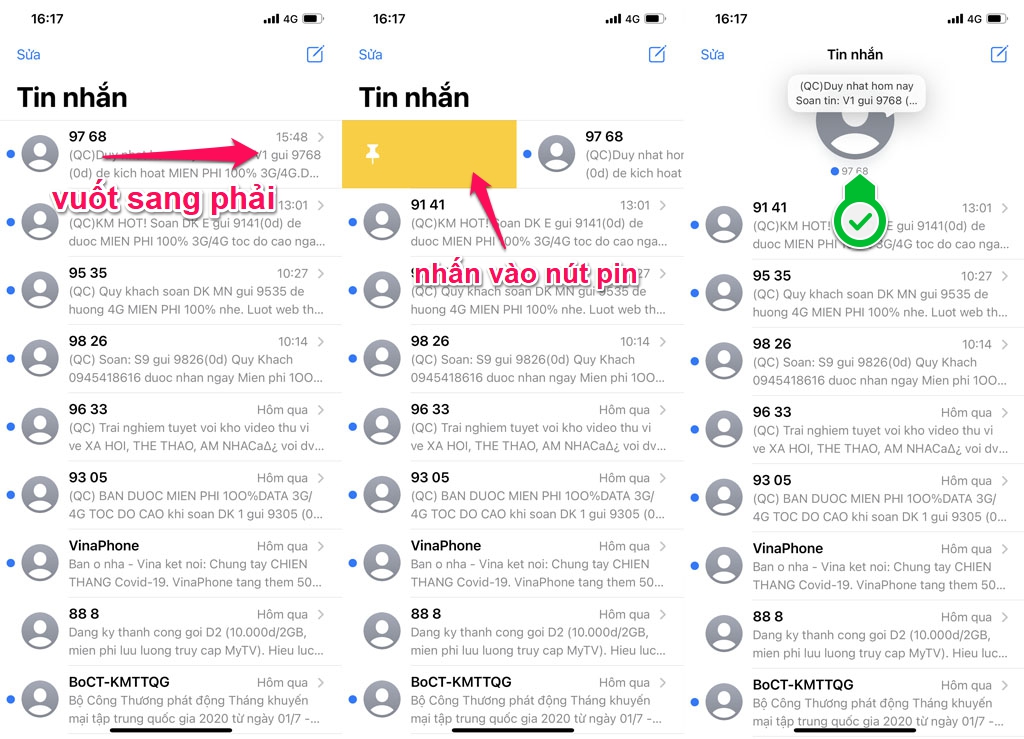
CÁCH 2: NHẤN VÀ GIỮ ĐỂ GHIM TIN NHẮN
Một cách khác để ghim tin nhắn trong ứng dụng Messages là bạn thực hiện thao tác nhấn và giữ trên tin nhắn trong vài giây, sau đó sẽ xuất hiện menu hành động nhanh với mục "Ghim cuộc hội thoại lên đầu". Bạn nhấn vào mục này là xong, nhóm hoặc cuộc trò chuyện trực tiếp sẽ được đưa lên đầu giao diện ứng dụng.
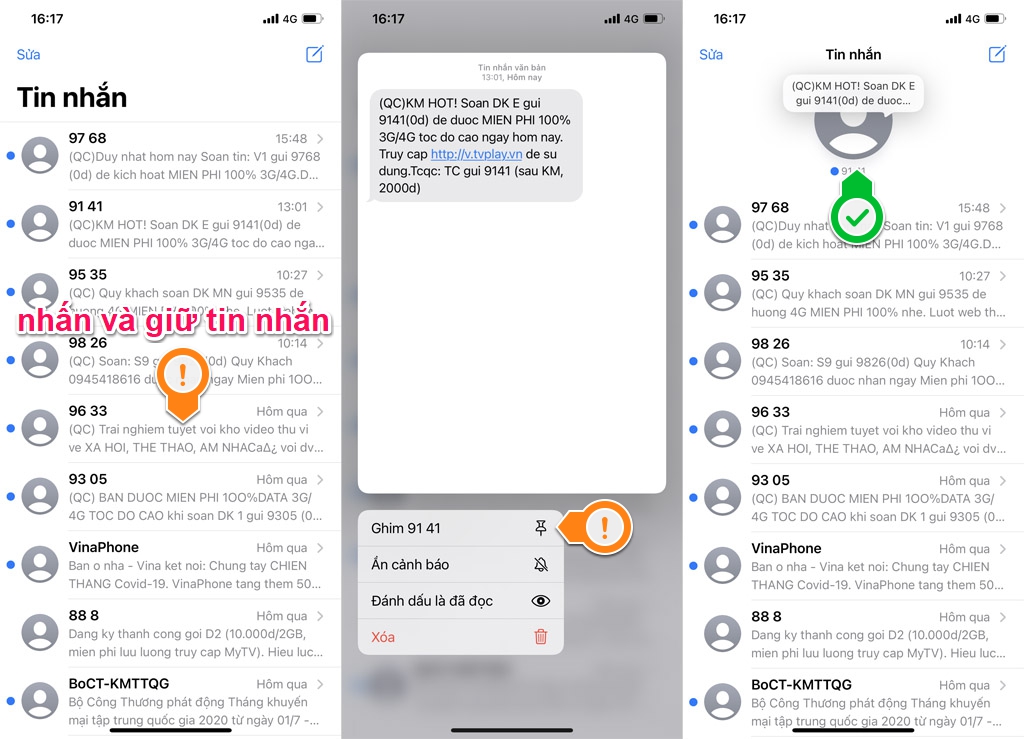
CÁCH 3: SỬ DỤNG TRÌNH CHỈNH SỬA TRONG TIN NHẮN
Trong trường hợp nếu muốn ghim nhiều tin nhắn cùng lúc, bạn có thể sử dụng trình chỉnh sửa trong ứng dụng Messages. Tại giao diện chỉnh sửa, bạn nhấn vào các mục có nút pin màu vàng để đưa nhóm hoặc cuộc trò chuyện trực tiếp sẽ được đưa lên đầu giao diện ứng dụng là xong.
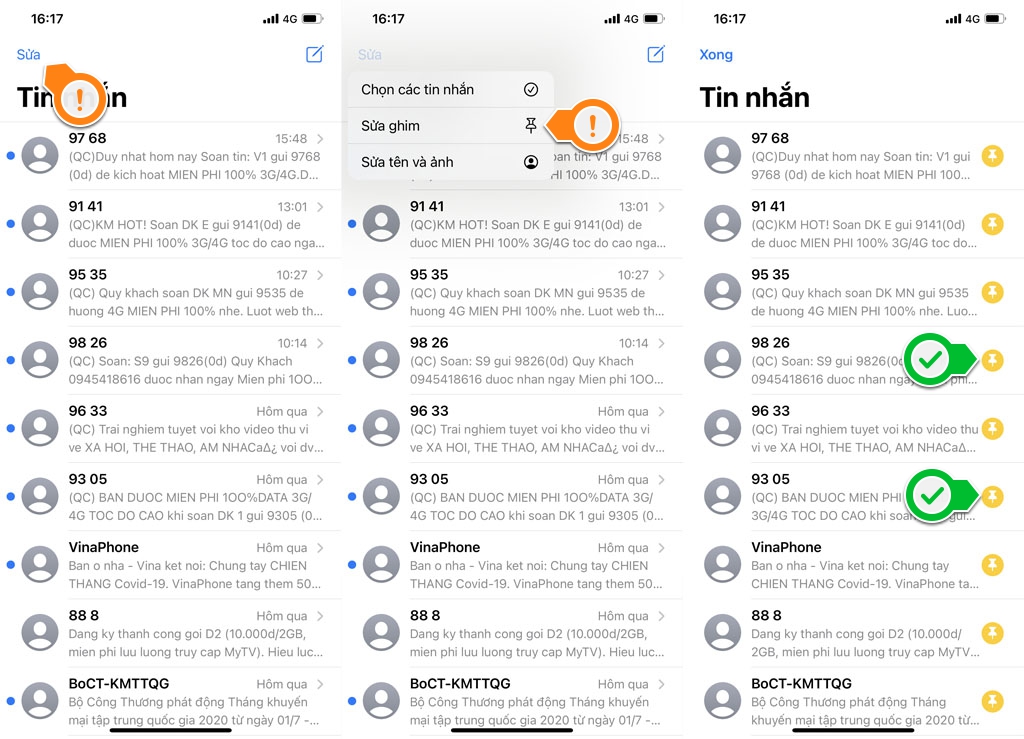
Trong trường nếu thấy quá nhiều tin nhắn được ghim nhưng không cần xem nhanh nữa, bạn có thể tiến hành bỏ ghim bằng cách thực hiện thao tác nhấn và giữ trên nhóm/cuộc trò chuyện trực tiếp đang ghim, hoặc có thể sử dụng lại trình chỉnh sửa đều được nhé.